AVCHD to DVD Converter - كيفية نسخ AVCHD إلى DVD دون فقدان الجودة
عندما تلتقط مقاطع فيديو باستخدام كاميرات الفيديو الرقمية من سوني ، يمكنك الحصول على بعض مقاطع الفيديو بتنسيق AVCHD. سواء كنت بحاجة إلى نسخ مقاطع فيديو MTS أو M2TS احتياطيًا ، أو حتى مشاركة مقاطع الفيديو الممتازة مع أصدقائك على تلفزيون ذكي. كيفية نسخ AVCHD على قرص DVD قياسي دون فقدان الجودة؟ يجمع المقال الستة الأكثر استخدامًا AVCHD إلى محولات DVD لحرق مقاطع فيديو MTS / M2TS على DVD بسهولة.
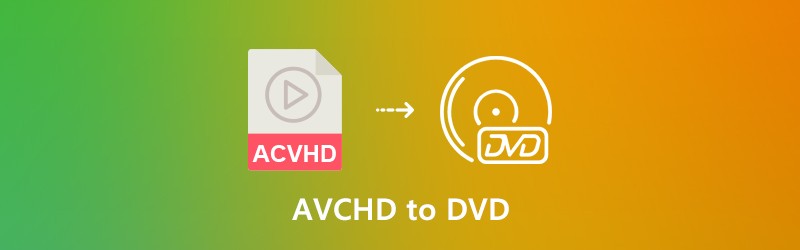

الجزء 1: أفضل محول AVCHD إلى DVD لنسخ MTS إلى DVD بسهولة
عندما تريد تحويل AVCHD إلى قرص DVD و Blu-ray بالجودة الأصلية ، قم بتخصيص قائمة / قالب / إطار / زر DVD ، أو حتى تحرير مقاطع فيديو AVCHD ، برنامج Vidmore DVD Creator هو ناسخ أقراص DVD متعدد الاستخدامات لإنشاء قرص DVD مرغوب فيه بنقرات.
- انسخ MTS و M2TS و MP4 وأي فيديو من كاميرا AVCHD إلى أقراص DVD.
- تخصيص قائمة DVD والقالب وأنماط الأزرار ومحتوى النص والخط وما إلى ذلك.
- ميزات متقدمة لتحرير الفيديو لاقتصاصها وتحسينها و أشرطة الفيديو المائية.
- قم بتعديل برنامج ترميز الفيديو ومعيار التلفزيون والآخر للحصول على قرص DVD عالي الجودة.
الخطوة 1: قم بتنزيل وتثبيت AVCHD على ناسخ أقراص DVD ، يمكنك تشغيل البرنامج على جهاز الكمبيوتر الخاص بك. حدد ملف قرص DVD زر وانقر فوق إضافة ملف (ملفات) وسائط زر لاستيراد مقاطع الفيديو بتنسيق AVCHD إلى البرنامج. ثم يمكنك النقر فوق التالى زر للمتابعة.

الخطوة 2: إذا كنت بحاجة إلى مزيد من التحرير لمقاطع فيديو AVCHD ، فيمكنك النقر فوق ملف اداة التشغيل زر لتدوير الفيديو ، وتقليم الأجزاء غير المرغوب فيها ، وتحرير الترجمة المرغوبة ، ودمج الفصول وحتى تعيين الصور المصغرة. احفظ التأثير المطلوب وانقر فوق التالى زر.

الخطوه 3: عندما تريد نسخ AVCHD إلى قرص DVD قياسي ، ما عليك سوى اختيار ملف قالب القائمة القائمة لاختيار قائمة DVD محددة مسبقًا ، أو حتى اختيار ملف تخصيص القالب قائمة لجعل المطلوب. بالطبع ، يمكنك أيضًا تغيير موسيقى الخلفية والمزيد.

الخطوة الرابعة: بعد تخصيص مشروع DVD الخاص بك ، يمكنك النقر فوق حرق زر للدخول إلى نافذة الإعدادات لتحديد وجهة أو إجراء إعدادات النسخ أو حتى تحديد وضع التشغيل. الآن يمكنك النقر فوق بداية زر لنسخ AVCHD إلى DVD وفقًا لذلك.

الجزء 2: أفضل 5 برامج مجانية من AVCHD إلى DVD لتحويل AVCHD إلى DVD
1. WinX DVD المؤلف
يعد WinX DVD Author أحد البرامج المجانية الأكثر شيوعًا لتحويل AVCHD إلى DVD والذي يوفر تخصيصات لإنشاء قرص DVD قياسي ، مع أقراص DVD سريعة وجيدة نسبيًا.
الايجابيات:
- تخصيص صورة الخلفية والأزرار والصوت والفصل وحتى النص.
- اختر نسبة العرض إلى الارتفاع المرغوبة وأضف letterbox لمقاطع الفيديو ذات النسب المختلفة.
- يسمح للمستخدمين أضف ترجمات في عنوان SRT لكل إدخال فيديو.
سلبيات:
- يستغرق تحويل مقاطع الفيديو بتنسيق AVCHD إلى DVD وقتًا طويلاً.
- غير قادر على إضافة مسارات صوتية مخصصة إلى مقاطع الفيديو الموجودة في أقراص DVD مباشرة.

2. DVDStyler
DVDStyler هو ناسخ AVCHD مجاني آخر لأقراص DVD يستخدم FFmpeg لتشفير الفيديو. على غرار البرنامج الآخر ، فهو يدعم أقراص NTSC / PAL DVD و DVD-5 و PDVD-9 ، كما يسمح لك بالتحكم في نسبة العرض إلى الارتفاع.
الايجابيات:
- واجهة سهلة الاستخدام لإنشاء أقراص DVD مخصصة من مقاطع فيديو MTS / M2TS.
- تخصيص قوائم DVD من قوالب مختلفة لتعديل الخلفية.
- وفر الكثير من التخصيصات لأقراص DVD مع إضاءة على المصادر.
سلبيات:
- هناك بعض البرامج الأخرى المرفقة مع crapware DVDStyler.
- يتعذر عليه تحويل AVCHD أو ملفات فيديو أخرى إلى قرص Blu-ray.

3. ImageBurn
ImageBurn هو وسيلة سهلة لاستخدام محول AVCHD إلى DVD يقوم بنسخ وقراءة أقراص DVD ، وكذلك الأقراص المضغوطة وأقراص ISO. يمكنك عمل قرص DVD قياسي من ستة أوضاع مختلفة و 13 علامة تبويب إعدادات مختلفة.
الايجابيات:
- يدعم أنواعًا متعددة من التنسيقات مثل BIN و CCD و CDI و CUE وما إلى ذلك.
- حرق وتحويل فيديو AVCHD إلى قرص DVD وملفات ISO وغيرها بسهولة.
- اضبط ملفات AVCHD ، والتسميات ، وضبط القيود ، وقم بعمل صورة قابلة للتمهيد.
سلبيات:
- قم بإنشاء صور ISO على أقراص ، وليس على محركات أقراص فلاش أو أقراص أخرى قابلة للإزالة.
- يستغرق نسخ قرص DVD كبير الحجم أكثر من 1 جيجا بايت AVCHD فترة من الوقت.

4. InfraRecorder
InfraRecorder عبارة عن ناسخ AVCHD إلى DVD محمول ومفتوح المصدر ، وهو قادر على نسخ البيانات على أقراص CD / DVD ، والموسيقى المضغوطة ، والفيديو ، وإنشاء وحرق صور القرص بتنسيقات مختلفة ، وإنشاء نسخ احتياطية والمزيد.
الايجابيات:
- قم بإنشاء نسخ قرص DVD بسرعة ، أو حتى من صور القرص المؤقتة.
- توفير إنشاء وتسجيل صور قرص بتنسيق CUE و BIN و ISO.
- انسخ AVCHD على قرص DVD قياسي مع الجلسات والترجمات والمزيد.
سلبيات:
- لا يدعم قرص HD DVD أو Blu-ray بجودة فيديو عالية.
- عدم وجود الميزات المتقدمة لتعديل عملية الحرق إلى الكمال.
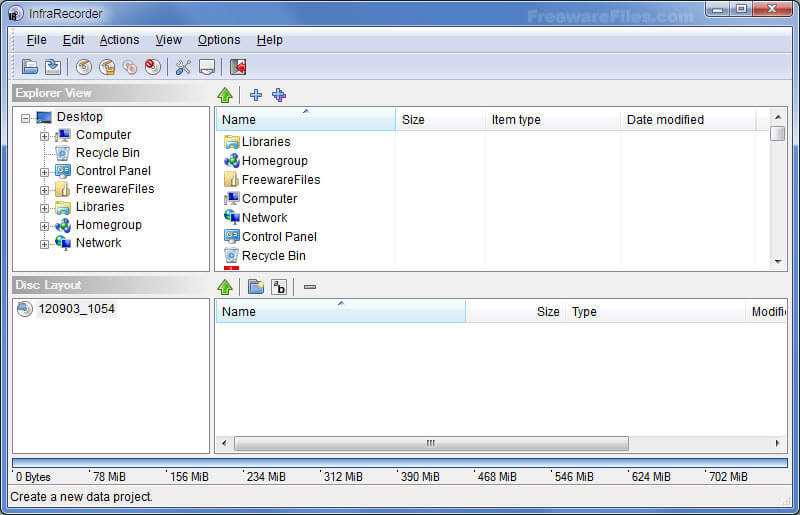
5. AVStoDVD
AVStoDVD هو محول AVCHD مفتوح المصدر إلى DVD يحتوي على ميزات نسخ متقدمة وخيارات تخصيص. يمكّنك من نسخ مقاطع فيديو متعددة على أقراص DVD ومجلدات DVD وحتى ملفات ISO.
الايجابيات:
- استفد من مكتبة FFmpeg لمعظم تنسيقات الفيديو.
- قم بتخصيص الترجمة والصوت وقائمة DVD وغيرها من أجل DVD القياسي.
- قم بتعديل نسبة العرض إلى الارتفاع ومعدل البت والتشفير ثنائي المرور وحتى عملية الدُفعات.
سلبيات:
- واجهة مستخدم رديئة وهناك الكثير من التخصيصات والخيارات.
- تحتاج إلى تثبيت برنامج إضافي للنسخ على قرص DVD أو الإخراج كملفات ISO.
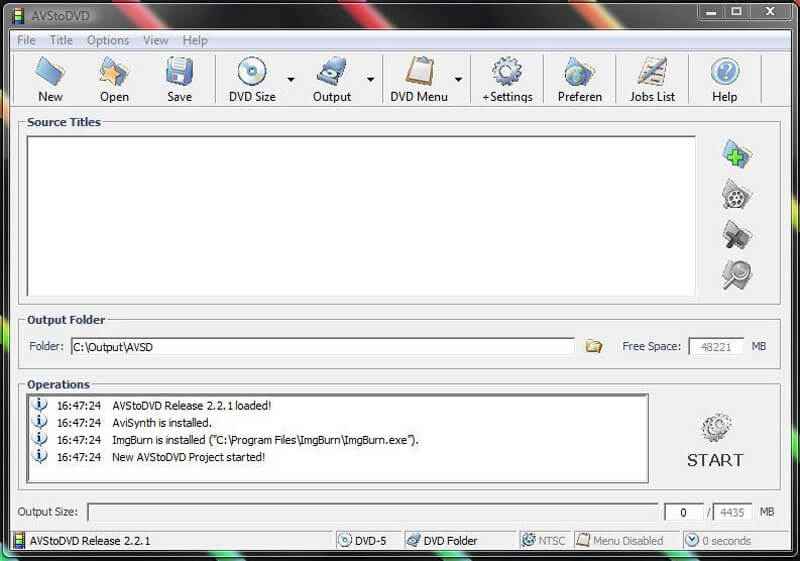
الجزء 3: الأسئلة الشائعة حول تحويل AVCHD إلى قرص DVD قياسي
1. ما هو تنسيق MTS / M2TS؟
تستخدم كاميرات الفيديو بتنسيق AVCHD MTS و M2TS كتنسيقات حاوية الفيديو ، والتي تدعم بشكل أساسي مقاطع فيديو 480I و 720 P و 1080 I و 1080 P HD. يعد تنسيق M2TS طريقة متخصصة لنقل مقاطع فيديو MPEG-1 و MPEG-2 و MPEG-4 إلى دفق مختلف. عندما تريد نسخ مقاطع فيديو AVCHD احتياطيًا بجودة أصلية ، يجب عليك تحويل AVCHD إلى DVD بدلاً من ذلك.
2. لماذا تحتاج إلى تحويل AVCHD إلى DVD؟
عندما يكون لديك عدد كبير من مقاطع الفيديو ، كيف تعرف أفضل ذكرياتك؟ إذا كنت بحاجة إلى مشاركة مقاطع الفيديو من كاميرا AVCHD ، كيف يمكنك تشغيل الفيديو المسجل بدقة HD أو 4K على شاشة تلفزيون كبيرة؟ بالطبع ، يمكنك نسخ AVCHD إلى DVD ، أو حتى نسخها على قرص Blu-ray. بالنسبة للحالة ، يمكنك دائمًا العثور على فيديو AVCHD المطلوب بجودة عالية.
3. لماذا تعد مقاطع الفيديو بتنسيق AVCHD أفضل من حيث جودة الفيديو؟
دقة DVD القياسية هي 720x480. وقد تتضمن أيضًا 720 × 576 أو 704 × 576 أو 352 × 576 أو 352 × 288 أو 704 × 480 أو 352 × 480 أو 352 × 240 أو حتى 352 × 288. من ناحية أخرى ، فإن دقة فيديو AVCHD هي 1920 × 1080 ، و 1440 × 1080 ، و 1280 × 720 ، و 720 × 480 وأكثر. هذا هو السبب في أنه يمكنك نسخ AVCHD على قرص Blu-ray من أجل الحصول على جودة فيديو أفضل.
من أجل إنشاء قرص DVD قياسي من كاميرات AVCHD ، يمكنك معرفة المزيد حول أفضل محولات AVCHD إلى DVD إلى قرص DVD للنسخ. عندما تريد إنشاء قرص DVD بقائمة مخصصة ونموذج ونص وغير ذلك ، يمكنك اختيار القرص المطلوب وفقًا للمراجعة الواردة في المقالة.


